Se o seu sistema não se ajustar automaticamente ao horário de verão, você pode ter problemas para se ajustar à sua rotina diária. A maioria dos usuários relatou que o horário de verão é revertido para o horário padrão após uma reinicialização ou suspensão.
As configurações de horário em seu computador são projetadas para se ajustar automaticamente ao horário de verão se você estiver em uma região com suporte. Às vezes, o computador não consegue se ajustar ao horário de verão e precisa de acesso à Internet para sincronizar com os servidores de horário. No entanto, você pode fazer algumas modificações para que seu computador se ajuste ao horário de verão.
Como corrigir o computador que não está se ajustando ao horário de verão?
Antes de concluir que seu computador não estiver se ajustando ao horário de verão (DST), verifique se você está em uma geografia que usa o recurso DST. Nem todos os países e fusos horários do mundo usam esse recurso.
Com o horário de verão, o horário do seu computador deve ser uma hora mais rápido a partir das 02h, o segundo domingo de março. Enquanto isso, o horário de verão termina às 02h, no primeiro domingo de novembro, e o horário do sistema será revertido para o horário padrão.
Quando o horário de verão está ativado, ele automaticamente faz o horário muda, e você não precisa ajustar o relógio. Conforme relatado por muitas pessoas nos fóruns de tecnologia, se o seu computador não estiver se ajustando automaticamente ao horário de verão, pode ser devido a uma falha no seu sistema operacional. Portanto, talvez seja necessário aguardar algum tempo após a reinicialização antes que o dispositivo seja sincronizado com a Internet. Ou você pode sincronizar manualmente com os servidores de horário da Internet.
Corrigir seu fuso horário
Você deve primeiro verificar se o fuso horário está definido corretamente em suas configurações de horário. Se sua geografia usa o recurso de horário de verão, selecionar um fuso horário diferente de onde você realmente reside o desativará. Você pode usar as configurações do Windows ou o Painel de controle para corrigir o fuso horário.
Em Configurações
Pressione Windows + I. Na lista de menus à esquerda, selecione Hora e language. Em seguida, mova para a direita e clique em Data e hora.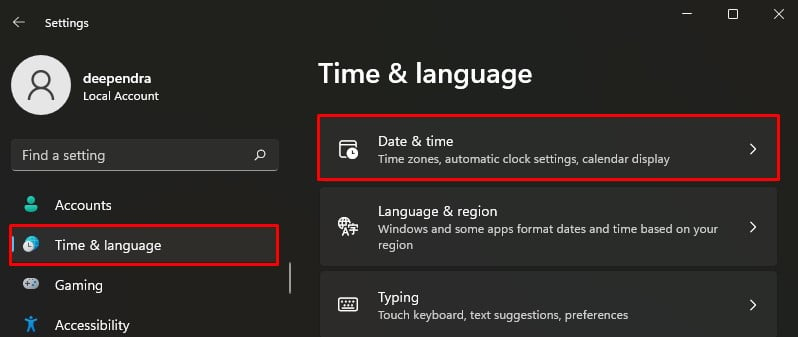
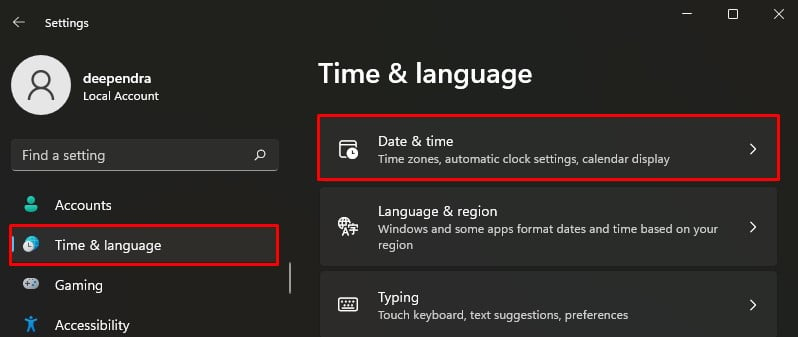 Se você perceber que o recurso Ajustar automaticamente para o horário de verão está desativado, será necessário alterar o fuso horário. Clique na lista suspensa ao lado de Fuso horário e selecione o fuso horário apropriado em que você reside.
Se você perceber que o recurso Ajustar automaticamente para o horário de verão está desativado, será necessário alterar o fuso horário. Clique na lista suspensa ao lado de Fuso horário e selecione o fuso horário apropriado em que você reside.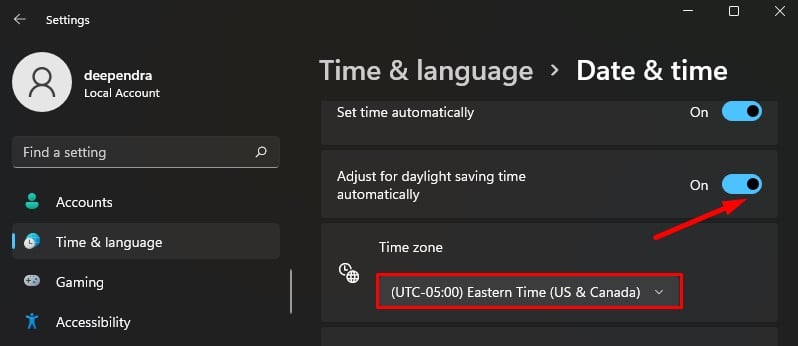 Então você verá que a opção Ajustar para o horário de verão automaticamente está ativada. Além disso, certifique-se de que Definir hora automaticamente esteja ativado. Com esse recurso, o Windows usa as APIs de localização em seu computador e define a hora.
Então você verá que a opção Ajustar para o horário de verão automaticamente está ativada. Além disso, certifique-se de que Definir hora automaticamente esteja ativado. Com esse recurso, o Windows usa as APIs de localização em seu computador e define a hora.

No Painel de Controle
Pressione o controle Windows + R.Type e pressione Enter para abrir o Painel de Controle. Clique em Relógio e Região > > Data e hora. Ele abrirá o pop-up de configurações de data e hora.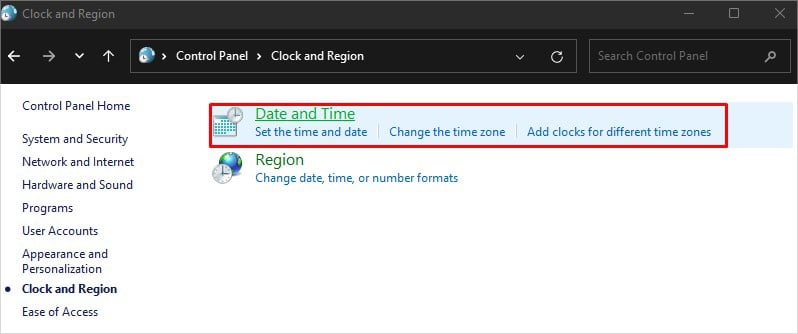
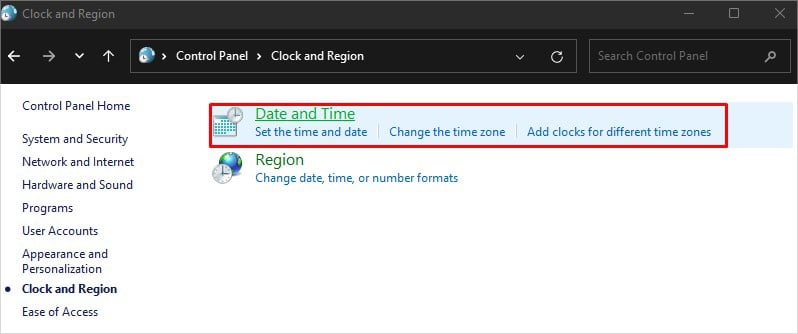 Na guia Data e hora, clique no botão Alterar fuso horário.
Na guia Data e hora, clique no botão Alterar fuso horário.
 No próximo pop-up, selecione seu fuso horário na lista suspensa. Depois de definir corretamente o fuso horário, ele ativará o recurso Ajustar automaticamente o relógio para o horário de verão.
No próximo pop-up, selecione seu fuso horário na lista suspensa. Depois de definir corretamente o fuso horário, ele ativará o recurso Ajustar automaticamente o relógio para o horário de verão.
 Clique em OK para salvar as alterações.
Clique em OK para salvar as alterações.
Sincronizar com o horário da Internet
Se alterar o fuso horário nas Configurações ou no Painel de controle não funcionar, você também pode sincronizar o horário do seu sistema com o horário da Internet. O Windows oferece duas opções para isso:
Servidor de horário do Windows Servidor de horário NIST
O servidor de horário do Windows sincroniza o horário com o horário dos computadores na rede. Em comparação, o servidor de horário NIST é um dos principais servidores de horário público localizado no Colorado, EUA. Ele usa relógios atômicos para fornecer tempo preciso em todo o mundo. Você pode escolher qualquer um deles. Você pode usar o outro se um não funcionar.
Abra o Painel de controle. Navegue até Relógio e região > Data e hora >.
 No pop-up Configurações de data e hora, vá para a guia Hora da Internet . Clique em Alterar configurações forte>.
No pop-up Configurações de data e hora, vá para a guia Hora da Internet . Clique em Alterar configurações forte>.
 Verifique Sincronizar com um servidor de horário da Internet e selecione o servidor time.windows.com na lista suspensa.
Verifique Sincronizar com um servidor de horário da Internet e selecione o servidor time.windows.com na lista suspensa.
 Em seguida, clique em Atualizar now.Clique em OK após concluir a sincronização. Se o recurso Horário de verão ainda estiver esmaecido nas configurações, selecione time.nist.gov e Servidor e salve as configurações. Ele ativará o recurso DST.
Em seguida, clique em Atualizar now.Clique em OK após concluir a sincronização. Se o recurso Horário de verão ainda estiver esmaecido nas configurações, selecione time.nist.gov e Servidor e salve as configurações. Ele ativará o recurso DST.

Se a sincronização com o horário da Internet ainda não funcionar, você não precisa entrar em pânico. Isso acontece principalmente se um valor de servidor de tempo estiver faltando no registro. Você pode simplesmente adicionar um novo valor de servidor de horário e recuperar o horário de verão.
Pressione Windows + R. Digite regedit.exe e pressione Enter. Ele abre o Editor de Registro. Agora navegue até este local: HKEY_LOCAL_MACHINE\SOFTWARE\Microsoft\Windows\CurrentVersion\DateTime\Servers
 Você deve ver o valor do servidor de tempo no painel direito de este local. Pode ser time.windows.com ou time.nist.gov. Caso contrário, você precisa criá-lo. Clique com o botão direito do mouse na área vazia da seção à direita e escolha Novo > Valor DWORD (32 bits).
Você deve ver o valor do servidor de tempo no painel direito de este local. Pode ser time.windows.com ou time.nist.gov. Caso contrário, você precisa criá-lo. Clique com o botão direito do mouse na área vazia da seção à direita e escolha Novo > Valor DWORD (32 bits).
 Renomeie o novo valor como time.windows.com
Renomeie o novo valor como time.windows.com
 Agora clique duas vezes no valor e digite 1 em Dados do valor.
Agora clique duas vezes no valor e digite 1 em Dados do valor. Clique em OK para salvar as alterações. Saia do Editor do Registro.
Clique em OK para salvar as alterações. Saia do Editor do Registro.
Ajustar valores do registro
Em seguida, você pode verificar se o recurso DST está desabilitado no editor do registro. O recurso é, por padrão, habilitado no registro. No entanto, se ele foi excluído ou os dados do valor foram modificados acidentalmente ou por malware, você não poderá usá-lo. Mas antes de ajustar as configurações do registro, certifique-se de criar um backup do registro.
Inicie o Editor do Registro.Enquanto estiver no Editor do Registro, navegue até este local:
Computador\HKEY_LOCAL_MACHINE\SYSTEM\CurrentControlSet\Control\TimeZoneInformationOn no painel direito, procure o valor DynamicDaylightTimeDisabled e clique duas vezes nele. Se você não vir um valor com essa palavra-chave, poderá criar um novo Valor DWORD (32 bits) como fez anteriormente na correção anterior.
 Defina Dados de valor como 0.
Defina Dados de valor como 0.
 Clique em OK e saia do Editor do Registro.
Clique em OK e saia do Editor do Registro.